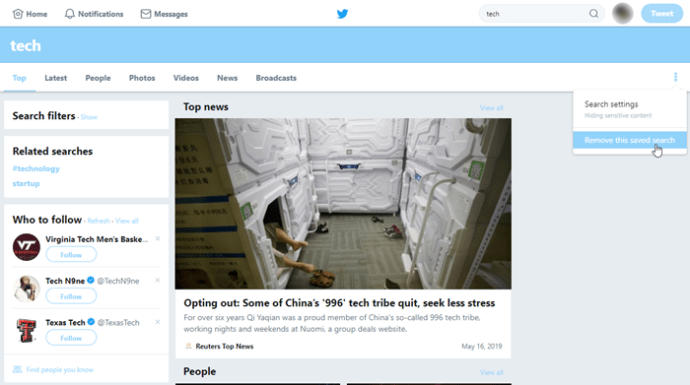Tùy chọn tìm kiếm đã lưu của Twitter cho phép bạn truy cập nhanh các truy vấn của mình qua menu bên cạnh hộp tìm kiếm. Bạn có thể quay lại các tìm kiếm đã lưu của mình và chạy lại chúng mà không cần nhập từ. Tuy nhiên, vẫn có những hạn chế nhất định.

Như bạn có thể đã biết, Twitter chỉ cho phép bạn lưu 25 tìm kiếm cho mỗi tài khoản. Mặc dù điều này có thể là quá ít đối với một số người, nhưng không có lý do gì để giữ các truy vấn bạn không cần nữa. Bằng cách xóa các tìm kiếm cũ, bạn có thể giải phóng dung lượng cho các tìm kiếm mới.
Các phần sau tập trung vào cách xóa tìm kiếm đã lưu, nhưng chúng tôi cũng đã đưa vào một số mẹo về cách tối ưu hóa tính năng.
Cách xóa các tìm kiếm đã lưu trên Twitter
Chỉ mất một vài thao tác nhấn hoặc nhấp chuột để xóa các tìm kiếm đã lưu. Bạn có thể thực hiện trên máy tính hoặc thiết bị di động (iOS / Android) bằng các phương pháp sau.
Sử dụng Máy tính và Trình duyệt Web để Xóa các Tìm kiếm đã Lưu trong Twitter
- Khởi chạy trình duyệt và đăng nhập vào tài khoản Twitter của bạn.

- Tiếp theo, đi tới Hộp tìm kiếm ở trên cùng bên phải, nhấp vào nó, tìm và chọn tìm kiếm bạn muốn xóa. Để xóa tìm kiếm bạn đã chọn, hãy nhấp vào dấu “x”Ở bên phải.
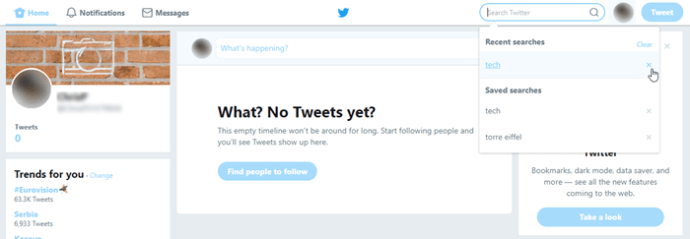
Cửa sổ thả xuống có thể hiển thị các Tìm kiếm Gần đây hoặc chỉ các Tìm kiếm đã Lưu nếu bạn đã không thực hiện bất kỳ truy vấn nào trong một thời gian. Phương pháp này áp dụng cho tất cả các tìm kiếm - thẻ bắt đầu bằng #, từ khóa hoặc tên người dùng.
Trong một số trường hợp, “xBiểu tượng ”có thể không xuất hiện. Nếu vậy, hãy nhấp vào truy vấn đã lưu để thực hiện tìm kiếm lại và chọn dấu ba chấm để truy cập phần bổ sung. Sau đó, nhấp vào Xóa tìm kiếm đã lưu này.
Ghi chú
Rất dễ nhầm lẫn với Gửi một hộp Tweet với Hộp tìm kiếm. Tìm kiếm nằm ở phía trên bên phải của màn hình (để gửi tweet, hãy sử dụng hộp ở phần dưới trên màn hình).
Nếu bạn xóa các truy vấn khỏi Tìm kiếm gần đây, bạn vẫn có thể thấy chúng trong tìm kiếm đã lưu - nếu bạn đã lưu chúng ngay từ đầu.
Xóa tìm kiếm đã lưu trong Twitter trên thiết bị di động
Phương pháp dành cho thiết bị di động khá giống với phương pháp được mô tả ở trên.
- Nhấn vào ứng dụng Twitter để khởi chạy nó.

- Tiếp theo, hãy nhấn vào Hộp tìm kiếm và chọn truy vấn bạn muốn xóa.

- Chạm vào "x”Bên cạnh tìm kiếm đã lưu và thế là xong.
Một lần nữa, có khả năng “xBiểu tượng ”có thể không xuất hiện. Chỉ cần nhấn vào truy vấn để thực hiện tìm kiếm, sau đó chọn ba dấu chấm dọc để có thêm tùy chọn và nhấn Xóa tìm kiếm.
Những điều cần nhớ
Có khả năng có thể mất vài ngày để truy vấn biến mất sau khi bạn thực hiện các bước xóa nó. Nói chung, điều này xảy ra đối với các tìm kiếm đã lưu bất thường không tương ứng với bất kỳ kết quả tìm kiếm hoặc tweet nào trên Twitter. Bạn luôn có thể quay lại và cố gắng xóa lại nếu nó vẫn còn đó sau một vài ngày.
Tính năng tìm kiếm đã lưu không cung cấp cho bạn tùy chọn để chỉnh sửa truy vấn đã lưu. Đây là một lý do khác khiến bạn có thể cần phải xóa nó nhiều lần. Bạn không thể chỉnh sửa một tìm kiếm đã lưu, chỉ thay thế nó bằng một tìm kiếm mới.
Lưu tìm kiếm trên Twitter
Việc lưu tìm kiếm cũng cực kỳ đơn giản và nhanh chóng. Đi đến Hộp tìm kiếm, nhập từ khóa, tên người dùng hoặc thẻ bắt đầu bằng # và nhấn vào biểu tượng tìm kiếm. Kết quả xuất hiện trong cột chính / menu thả xuống.
Nhấn hoặc nhấp vào biểu tượng mục tràn (ba chấm) ở trên cùng bên phải để hiển thị thêm tùy chọn. Lựa chọn Lưu kết quả tìm kiếm này và nó tự động xuất hiện trong menu tìm kiếm đã lưu. Twitter cũng cho phép bạn sửa đổi tìm kiếm trước khi lưu.
Bạn có thể giới hạn các tìm kiếm trong tin tức, ảnh, tài khoản, tweet hoặc bật tất cả các tùy chọn. Các tìm kiếm có thể được thu hẹp cho những người bạn biết hoặc theo vị trí (từ mọi nơi / gần bạn).
Tùy chọn Tìm kiếm Nâng cao
Tìm kiếm nâng cao của Twitter cần nhiều thời gian hơn để điều chỉnh vì bạn có nhiều bộ lọc khác nhau để lựa chọn. Tuy nhiên, nó giúp bạn tiết kiệm thời gian về lâu dài. Bạn có thể lưu các tìm kiếm nâng cao và giữ chúng dưới dạng danh sách việc cần làm để truy cập nhanh hoặc lời nhắc về thẻ bắt đầu bằng #, tweet hoặc người dùng mà bạn đang theo dõi.
Mẹo và thủ thuật thưởng
Theo dõi các tìm kiếm nhất định trên Twitter có thể là một thách thức. Các cuộc trò chuyện, thẻ bắt đầu bằng # và từ khóa diễn ra nhanh chóng và dễ dàng trở nên áp đảo. Để tìm kiếm hiệu quả hơn, bạn cần phải khớp cụm từ của mình với một chủ đề cụ thể.
Bạn nên chạy lại các phiên bản khác nhau của tìm kiếm đã lưu để đánh giá xem một số phiên bản trong số đó có cung cấp kết quả tốt hơn hay không. Và có một số ứng dụng của bên thứ ba có thể trợ giúp việc này.
Theo kịp con chim xanh
Là một trong những nền tảng phổ biến nhất, Twitter cung cấp rất nhiều cơ hội để theo dõi các xu hướng mà bạn quan tâm. Tìm kiếm đã Lưu tính năng này ở đây để trợ giúp, nhưng bạn có thể nhanh chóng sử dụng hết 25 vị trí cho các truy vấn của mình. May mắn thay, bạn chỉ mất một chút thời gian để xóa một tìm kiếm đã lưu và tạo thêm chỗ cho các tìm kiếm khác.